苹果手机与电脑怎么投屏连接
更新时间:2024-08-01 14:53:49作者:xiaoliu
在现代科技发展的今天,苹果手机与电脑之间的连接已经成为人们日常生活中不可或缺的一部分,其中如何将苹果手机投屏到Win10电脑更是备受关注。通过投屏连接,用户可以实现手机屏幕内容在电脑上的展示,方便进行文件传输、观看视频、玩游戏等操作。接下来我们将介绍如何轻松实现苹果手机与Win10电脑的投屏连接,让您可以更便捷地享受数字化生活带来的便利和乐趣。
具体步骤:
1.
首先大前提是手机要与电脑在同一个Wifi下,一般也就是说连着同一个WiFi网络。

2.win10系统本身也是支持投屏的。我们打开设置,点击“系统”图标。
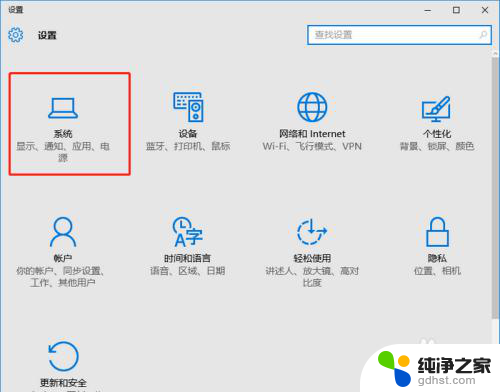
3.选择左侧工具栏的“投影到这台电脑”一项。
4.在当前页面选择“当你同意时,With电脑和手机可以投影到这台电脑”下拉菜单。选择“所有位置都可用”这一项。
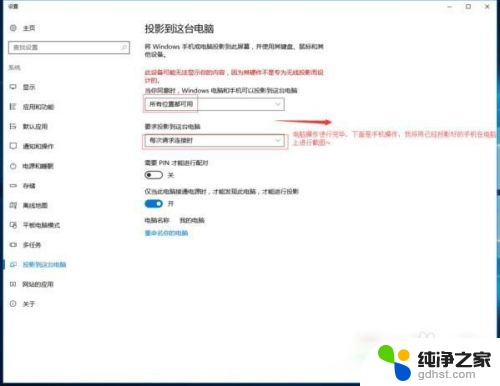
5.iOS系统有AirPlay技术,只需启用该镜像功能,就实时操作手机投屏到电脑上。
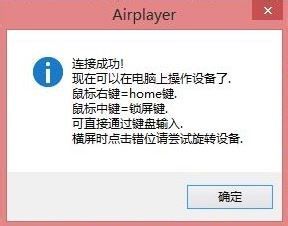
6.在设置中或者上拉找到“控制中心”点击“AirPlay”进行下一步操作。
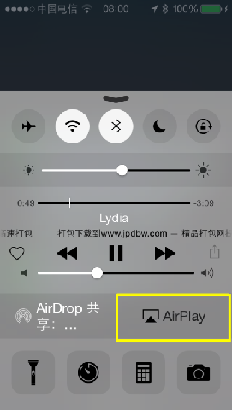
7.在“AirPlay”选项的界面中,扫描可连接设备。找到要连接的电脑的ID名称,点击即可进行连接。
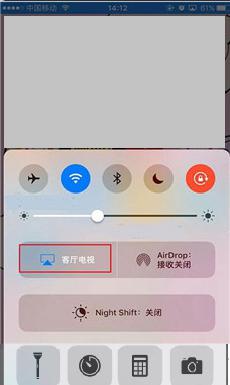
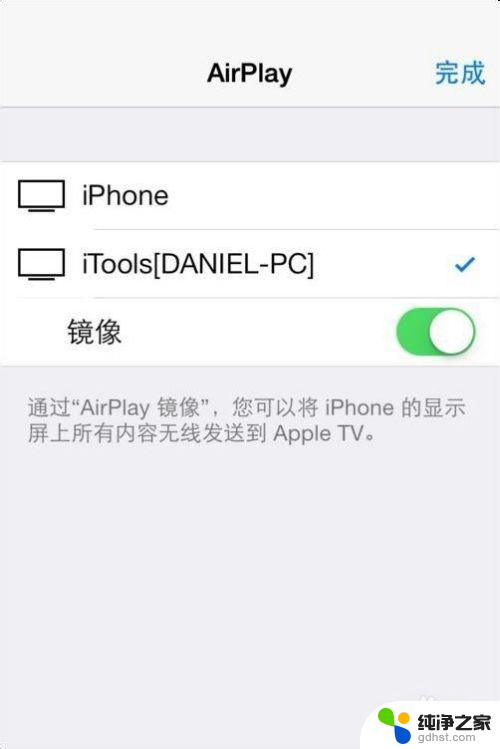
8.需要结束投屏,我们可以关掉电脑上的投屏界面或者点击手机上的停止镜像。这样便可以结束手机投屏。
以上是如何将苹果手机与电脑进行投屏连接的全部内容,如果遇到这种情况,你可以按照以上操作进行解决,非常简单快速,一步到位。
- 上一篇: 怎么登录microsoft账户
- 下一篇: win10计算器文件位置
苹果手机与电脑怎么投屏连接相关教程
-
 苹果手机画面投屏到电脑
苹果手机画面投屏到电脑2023-12-02
-
 苹果手机怎样投屏到windows上
苹果手机怎样投屏到windows上2023-11-06
-
 苹果手机怎么投屏到电脑笔记本上
苹果手机怎么投屏到电脑笔记本上2024-06-20
-
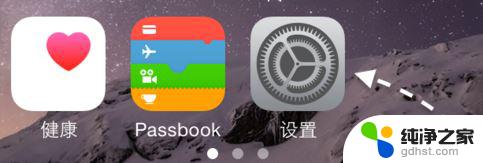 windows10怎么连接苹果手机热点
windows10怎么连接苹果手机热点2024-01-05
win10系统教程推荐